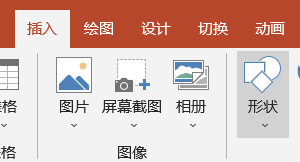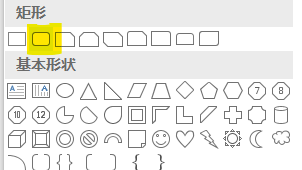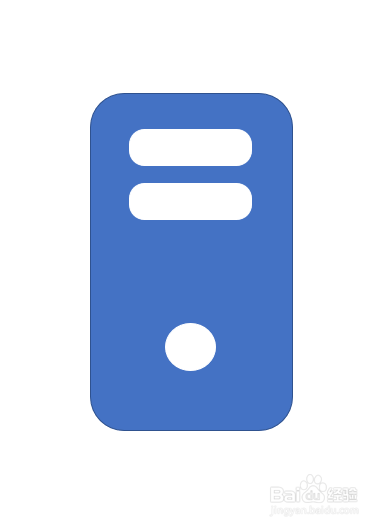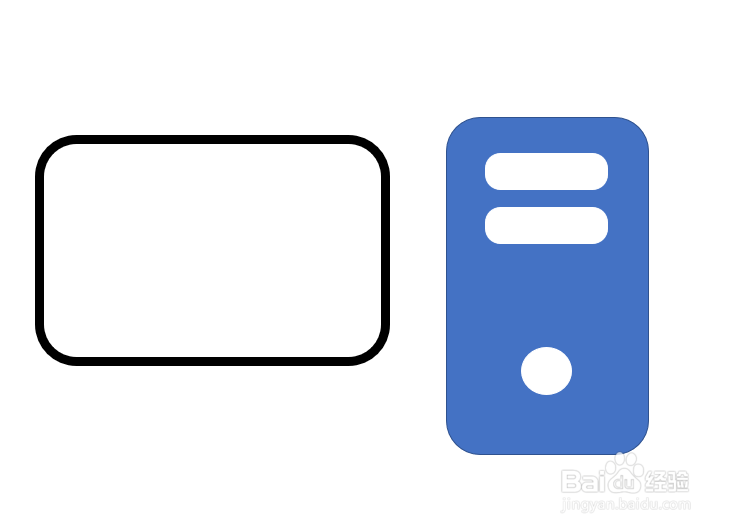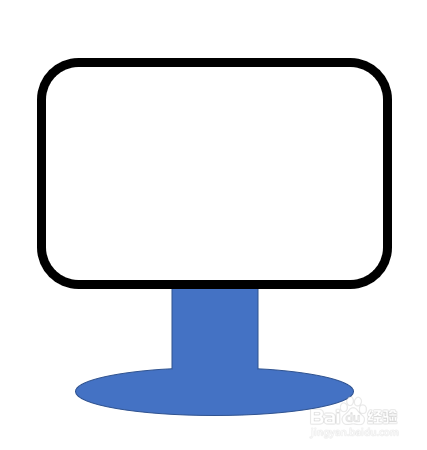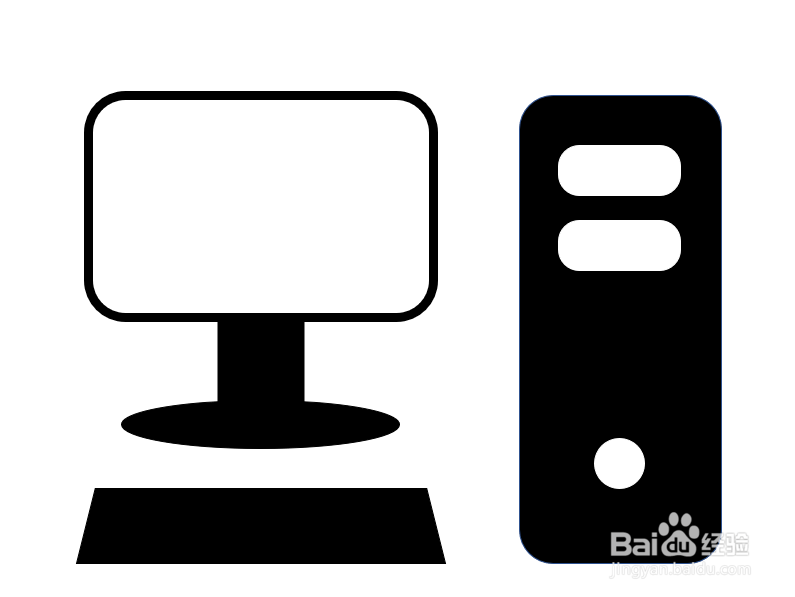PPT中台式机图标的绘制方法
1、在页面中点击插入,然后点击形状。
2、在形状下拉菜单中点击圆角矩形。
3、在页面中绘制一个圆角矩形。
4、在圆角矩形中绘制两个小的圆角矩形和一个正圆形。
5、绘制一个宽度较大圆角矩形作为显示屏。
6、绘制一个矩形和椭圆形并结合在一起。
7、绘制一个梯形作为键盘。台式机图标就绘制好了。
声明:本网站引用、摘录或转载内容仅供网站访问者交流或参考,不代表本站立场,如存在版权或非法内容,请联系站长删除,联系邮箱:site.kefu@qq.com。
阅读量:50
阅读量:90
阅读量:38
阅读量:47
阅读量:30